Aprenda 3 métodos efectivos para corregir imágenes borrosas en detalle
¿Se enfrenta a la situación de que sus imágenes capturadas son un poco borrosas?
Cuando ves una imagen valiosa o esencial en tu smartphone o computadora y la ves borrosa, seguramente quieres arreglarla. Afortunadamente, existen muchas herramientas disponibles en el mercado para eliminar el desenfoque de las imágenes y mejorar la nitidez de las imágenes con IA.
Esta publicación cubre tres soluciones efectivas para arreglar imágenes borrosasSe recomiendan tres excelentes convertidores de imágenes borrosas a claras para que pueda desenfocar sus imágenes.
CONTENIDO DE LA PAGINA:
Parte 1. Por qué tus fotos salen borrosas
Sin duda, puede resultar frustrante ver una foto borrosa, sobre todo si tiene un significado especial. Antes de profundizar en cómo corregir fotos borrosas, veamos qué las hace borrosas.
Por lo general, las razones por las que las fotos se ven borrosas se pueden dividir en tres categorías:
Técnicas de tiro
• El punto de enfoque no está en el sujeto.
• Al disparar con la cámara en la mano, la mano o el sujeto se mueven.
La profundidad de campo es demasiado baja. El sujeto principal se ve nítido, pero otras zonas están borrosas.
• La lente está sucia o empañada.
Dispositivos de disparo
• El ISO es tan alto que habrá demasiados puntos de ruido.
• La estabilización de imagen no está activada/desactivada.
• Retardo de vibración del obturador
Postprocesamiento
• Reducción excesiva de ruido en el posprocesamiento.
• Compresión excesiva.
Parte 2. Solución de fotos borrosas con IA gratis en línea
Quizás te parezca difícil arreglar una foto borrosa porque falta mucha información de la imagen (datos de píxeles). Para corregir fácilmente fotos de baja resolución y eliminar el desenfoque, primero puedes probar con alguna herramienta de retoque fotográfico en línea, especialmente si no quieres descargar software de terceros en tu dispositivo.
Recomendamos encarecidamente el fácil de usar Escalador de imágenes gratuito de Apeaksoft Para hacer que las imágenes sean menos borrosas por las siguientes razones:
• Está especialmente diseñado para enfocar la parte borrosa de su foto, aumentar la resolución de la imagen, eliminar el desenfoque y el ruido, ampliar el tamaño de la imagen y más.
• Le permite arreglar fotos borrosas en línea de forma gratuita.
• Su avanzada tecnología de nitidez de imagen con IA puede hacer que una imagen sea menos borrosa automáticamente.
• Un clic para ampliar las imágenes a 8X con detalles nítidos
Siga los pasos a continuación para desenfocar imágenes en línea:
Paso 1: Para arreglar una imagen borrosa en línea, navegue al sitio web oficial de este Mejorador de imagen gratuito en tu navegador. Es compatible con todos los navegadores web, incluyendo Safari, Chrome, Internet Explorer, Edge, Firefox, Yahoo, Bing y otros.
Paso 2: Cuando llegue a la página Free Image Upscaler, puede hacer clic en el Cargar foto Botón para seleccionar y subir tu foto borrosa. Puedes corregir fotos borrosas en formato JPG, JPEG, PNG y BMP.
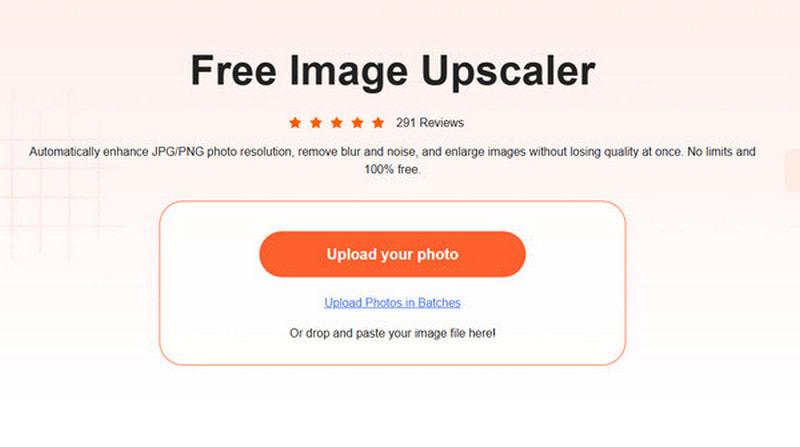
Paso 3: Después de subir tu imagen, este software de nitidez y mejora de imágenes corregirá automáticamente el desenfoque, eliminará el ruido de fondo, mejorará la resolución y la calidad de la imagen. Muestra las imágenes original y de salida para que puedas compararlas. Durante este paso, puedes seleccionar... Aumento opción según sus necesidades.

Paso 4: Si la imagen borrosa se corrige y está satisfecho con el resultado, puede hacer clic en el Guardar Botón para guardar la foto en tu dispositivo. Como es un corrector de fotos borroso en línea gratuito, no insertará ninguna marca de agua en el archivo de salida. Además, no verás anuncios mientras corriges una foto borrosa.
Parte 3. Repara una imagen borrosa en Android y iPhone
Si desea corregir directamente una imagen borrosa en su teléfono Android, iPhone o iPad después de capturarla, debe encontrar una aplicación de imagen borrosa adecuada. Adobe Lightroom es una aplicación de edición de imágenes y videos multipropósito que le permite capturar y editar imágenes. Puedes instalar gratis el Editor de fotos y videos de Lightroom Aplicación de Google Play Store en un teléfono Android y de App Store en un dispositivo iOS. Aquí mostramos un ejemplo de cómo corregir una imagen borrosa en Android.
Paso 1: Instale Lightroom Photo & Video Editor desde Google Play Store en su teléfono Android y ábralo. Si tiene una suscripción de Adobe para su software de escritorio, puede usar todas las funciones de la aplicación móvil.
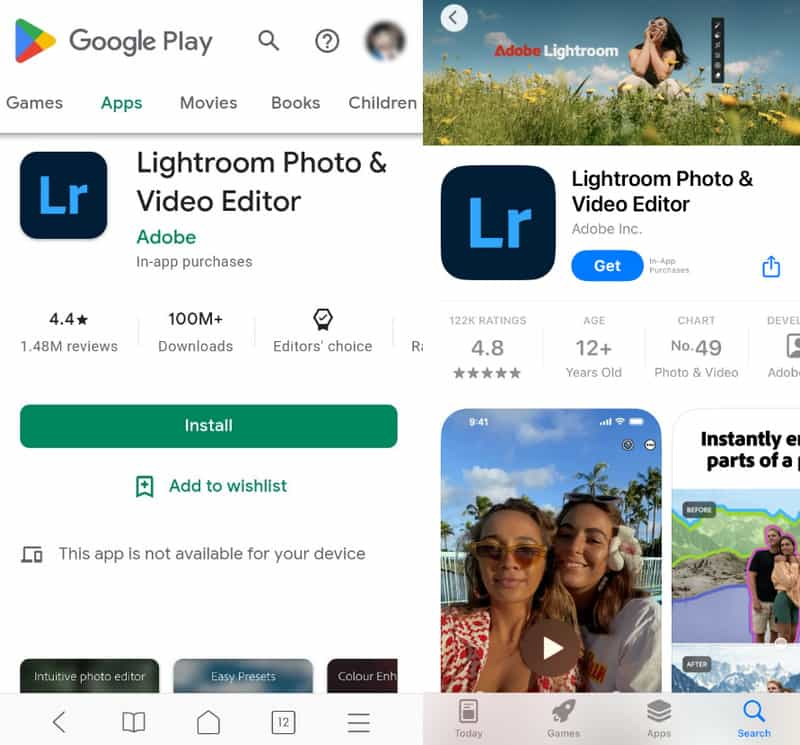
Paso 2: Toque en el Añadir fotos Botón en la parte inferior de la pantalla para añadir tu foto borrosa. Aquí debes autorizar a la aplicación a acceder a las fotos en tu dispositivo Android. Cuando encuentres la foto que quieres que esté menos borrosa, puedes tocarla y... Agregar.
Paso 3: Toque en el Detail panel en la pantalla inferior. Puede ver varias opciones de edición como Nitidez, Radio, Detalle y Máscara. Puede arrastrar la barra de nitidez hacia la derecha para corregir una imagen borrosa. Ayuda a que los pequeños detalles de su imagen sean más definidos. Además, puede personalizar el Radio y el Detalle para que la imagen sea menos borrosa.
Paso 4: Toque en Efectos, y puedes usar su Claridad característica para hacer una imagen menos borrosa. La aplicación móvil Adobe Lightroom también incluye muchas otras funciones de edición. Puede usarlos para hacer ajustes técnicos a su foto. Por ejemplo, puede aplicar el ajuste preestablecido HDR en el panel Ajustes preestablecidos para corregir fotos de baja resolución. También puedes ir a Óptica para eliminar la aberración cromática.

Paso 5: Después de arreglar la imagen borrosa, puede tocar en la parte superior Compartir y elija una forma adecuada de exportarlo o compartirlo.
Consejos:
¿Cómo arreglar fotos borrosas en iPhone gratis?
iOS viene con algunas funciones básicas de edición de imágenes en la aplicación Fotos. Cuando desee enfocar una imagen borrosa o depixelar una imagenAdemás de usar aplicaciones de terceros, también puedes usar el editor de imágenes integrado. Ve a la app Fotos, abre la foto borrosa, toca Editar en la esquina superior derecha y mueve la barra de Nitidez para ajustarla a tu gusto.
¿Puede Google Photos arreglar una imagen borrosa en Android?
Sí. La aplicación Google Fotos incluye la herramienta Enfocar para que tus fotos queden menos borrosas. Puedes tocar Editar en la parte inferior de la pantalla, deslizar el dedo hacia la izquierda en la barra inferior para seleccionar Ajustar y luego deslizar el dedo hacia la izquierda en Ajustar herramientas para encontrar la función Enfocar.
Parte 4. Cómo corregir fotos de baja resolución en Photoshop
Cuando quieras editar imágenes, Adobe Photoshop Quizás sea el primer editor de imágenes que te venga a la mente. Photoshop, una de las herramientas de edición de imágenes más potentes, puede ayudarte a corregir una imagen y hacerla menos borrosa. Sigue los pasos a continuación para aprender a corregir fotos borrosas en Photoshop.
Paso 1: Abre Photoshop en tu ordenador e importa tu foto borrosa. Si no tienes instalado este producto de Adobe en tu dispositivo, puedes instalarlo gratuitamente desde el sitio web oficial de Adobe. Puedes usarlo gratis para corregir fotos borrosas durante siete días.
Paso 2: Haga clic en la parte superior Filtrar menú, seleccione el Afilar opción de su menú desplegable, y luego vaya a Afilado inteligente.

Paso 3: En la ventana emergente Afilado inteligente En la ventana, puede eliminar el desenfoque de lente y movimiento, reducir el ruido y ajustar otras opciones para corregir la imagen borrosa. Haga clic en el OK Botón para guardar los cambios y cerrar la ventana.

Paso 4: Haga clic en el botón Archive menú y elija el Exportar opción de su lista desplegable para guardar la imagen editada. Además, también puedes hacer una imagen de alta resolución en Photoshop.
Parte 5. Cómo evitar fotos borrosas: consejos útiles
Mantenga el equipo estable al tomar fotos. Si es necesario, puede usar un trípode para evitar fotos borrosas. También puede usar la función de time-lapse.
Asegúrese de estar en un entorno bien iluminado. Cuanto más brillante sea, más rápida será la velocidad de obturación de la cámara y menos probable será que la imagen salga borrosa.
• Aumentar la velocidad de obturación: Si utiliza el modo manual, se recomienda que la velocidad de obturación sea de al menos 1/50 segundo (distancia focal). Por ejemplo, si la distancia focal de su cámara es de 1 mm, la velocidad de obturación debería ser de 50/XNUMX de segundo o más.
• Enfoque manualmente el sujeto en lugar de dejar que la cámara enfoque automáticamente.
• Utilizar Escaladores de imágenes con IA para eliminar el desenfoque de las imágenes.
Conclusión
Esta publicación ha hablado principalmente sobre cómo arreglar una imagen borrosa. Puede aprender tres formas diferentes de hacer una imagen menos borrosa en línea gratis, en un teléfono Android, iPhone o en su computadora. Puede elegir su editor de imágenes preferido para rescatar sus fotos borrosas o de baja resolución.
Artículos Relacionados
Puede eliminar el logotipo de una foto o un vídeo para obtener un archivo de aspecto profesional y alta calidad de visualización con la ayuda de este artículo.
¿Cómo se reduce el tamaño de MB de una foto? ¿Puedo reducir el tamaño de archivo de una foto JPEG? Aprenda a reducir el tamaño de los archivos de fotos en PC con Windows 10, Mac, iPhone y Android.
En este artículo aprenderemos los 6 mejores visores HEIC para abrir y ver archivos de fotos HEIC en dispositivos Windows y Android sin problemas.
Puede encontrar los 6 mejores compresores GIF para reducir efectivamente el tamaño del archivo GIF en este artículo, asegurando un tamaño óptimo sin comprometer la calidad de la imagen.

